Conectar Xiaomi Vacuum a Mi Home

¿Tienes un Xiaomi Vacuum y no sabes cómo integrarlo con la app Mi Home? No te preocupes, aquí te lo explico todo. Conectar tu aspiradora Xiaomi a la app no solo te facilita el control a distancia, sino que también te abre un mundo de posibilidades para programar limpiezas, personalizar rutas y recibir notificaciones. Imagina poder decirle adiós al polvo sin levantarte del sofá. Suena bien, ¿verdad? Sigue leyendo y te contaré cómo hacer todo esto en unos sencillos pasos.
Conectar Xiaomi a Google Home fácilmente
Si tienes un dispositivo Xiaomi y quieres controlarlo usando Google Home, estás en el lugar correcto. Vamos a hacer que tu casa sea mucho más inteligente. Aquí te dejo los pasos para conectar tus dispositivos Xiaomi a Google Home de manera sencilla.
1. Instala la aplicación Google Home: Asegúrate de tener la app de Google Home instalada en tu móvil. Si aún no la tienes, ve a la tienda de aplicaciones y descárgala.
2. Configura tu dispositivo Xiaomi en Mi Home: Antes de poder conectarlo a Google Home, debes asegurarte de que tu dispositivo Xiaomi esté configurado en la app de Mi Home. Si ya lo has hecho, perfecto; si no, abre la app Mi Home, inicia sesión y sigue las instrucciones para agregar tu dispositivo.
3. Abre la app Google Home: Una vez que tu dispositivo Xiaomi esté listo en Mi Home, abre la aplicación de Google Home y toca el icono de añadir dispositivo.
4. Vincular Xiaomi con Google: Ahora viene la parte interesante. Busca la opción que dice "Vincular servicio" o "Configurar dispositivo compatible" y selecciona Xiaomi Home o Mi Home. Te pedirá que inicies sesión con tu cuenta de Xiaomi para vincular los servicios.
¡Y ya está! Ahora puedes controlar tu dispositivo Xiaomi con la voz. Solo necesitas decir "Ok Google", seguido del comando que quieras realizar. Por ejemplo, "Ok Google, enciende la luz del salón".
5. Personaliza tus comandos: Una vez conectado, puedes personalizar los comandos y ajustar las configuraciones según tus preferencias. Desde encender o apagar dispositivos hasta ajustar la temperatura si es un termostato.
Consejo: Asegúrate de que todos los dispositivos estén conectados a la misma red Wi-Fi para evitar problemas de conexión.
Con estos pasos, tu hogar estará un paso más cerca de ser un hogar inteligente y eficiente. ¡Disfruta de la comodidad que te ofrece la automatización!
Soluciones para Conectar Tu Aspiradora Robot
Tener problemas para conectar tu aspiradora Xiaomi a la app Mi Home es más común de lo que piensas. Aquí te dejo algunos consejos para que no te vuelvas loco intentando conectar tu dispositivo.
1. Comprueba la conexión Wi-Fi: Lo primero que debes asegurarte es de que la aspiradora y tu móvil estén conectados a la misma red Wi-Fi. Ojo, esto es importante: la red debe ser de 2.4 GHz, porque muchas aspiradoras no funcionan con las de 5 GHz.
2. Reinicia los dispositivos: A veces, simplemente reiniciar la aspiradora y el router puede solucionar el problema. Hazlo y vuelve a intentar la conexión.
3. Ubicación y permisos: En tu móvil, asegúrate de tener activado el GPS y de que la aplicación Mi Home tiene todos los permisos necesarios. Esto es crucial para que la app pueda detectar el dispositivo.
Si la app no encuentra la aspiradora, intenta moverla más cerca del router, a veces la señal puede ser débil.
4. Actualiza la app y el firmware: Asegúrate de que tanto la aplicación como el firmware de la aspiradora estén actualizados. Una versión antigua puede ser la causa del problema.
5. Resetea la aspiradora: Si nada de lo anterior funciona, intenta hacer un reset de fábrica de la aspiradora. Esto suele resolver cualquier conflicto de conexión.
Siguiendo estos pasos, deberías poder conectar tu Xiaomi Vacuum a la app Mi Home sin muchos dolores de cabeza. Si todavía tienes problemas, considera contactar con el soporte técnico de Xiaomi.
Espero que esta guía te haya ayudado a conectar tu Xiaomi Vacuum a Mi Home sin complicaciones. Si tienes alguna duda, no dudes en dejarme un comentario. ¡Gracias por leer y que disfrutes de tu nuevo compañero de limpieza!
Deja una respuesta
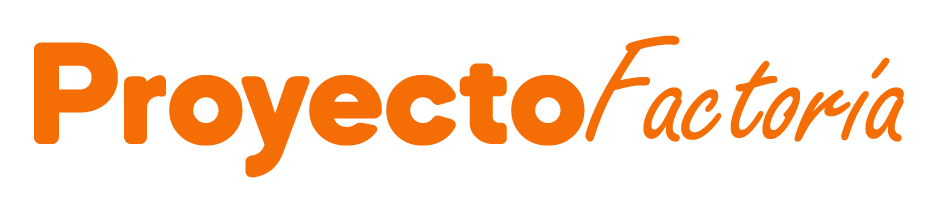
También te puede interesar...